Wilt u de opstartvolgorde op uw Windows-computer wijzigen? Door de opstartvolgorde te wijzigen, kunt u uw computer dwingen om op te starten vanaf een cd / dvd-station, een USB-stick of zelfs buiten het netwerk.
Het wijzigen van de opstartvolgorde op een pc gebeurt normaal gesproken om te kunnen opstarten vanaf een herstelschijf of vanaf een OEM-schijf waarop een of andere Windows reparatiesoftware draait, zoals de herstelconsole. Het is ook handig wanneer u een offline virusscan moet uitvoeren.
Wijzig opstartvolgorde
Dus hier zijn de stappen om de opstartvolgorde voor een pc te wijzigen:
Stap 1 : Het eerste dat u hoeft te doen is uw computer opnieuw opstarten en het BIOS openen. U kunt het BIOS openen wanneer u een bericht ziet zoals " Druk op FX om setup te openen " of iets dergelijks.
Op een Dell-machine is dit meestal F2 of F12, Toshiba is F1 of ESC, HP is F1 of F2 en IBM's vereisen meestal dat u naar Start, Programma's en Thinkpad CFG gaat om op te starten in het BIOS.

Stap 2 : Nu dat u zich in het BIOS bevindt, is het volgende deel het vinden van de sectie opstartvolgorde. Merk op dat er niet veel opties zijn in een BIOS, dus ga gewoon door elke pagina als dat moet totdat je iets ziet als First Boot Device, Boot Order, Boot Management, Boot Sequence, Boot, etc.
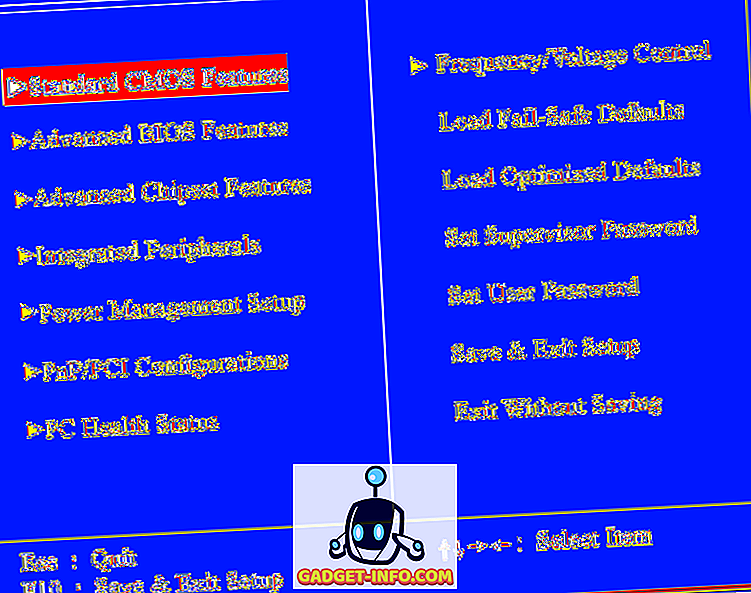
Het kan ook zijn onder Advanced BIOS Features of Advanced Boot Options. In bovenstaande schermafbeelding staat deze onder Geavanceerde BIOS-functies . Gebruik de pijltjestoetsen om te navigeren.
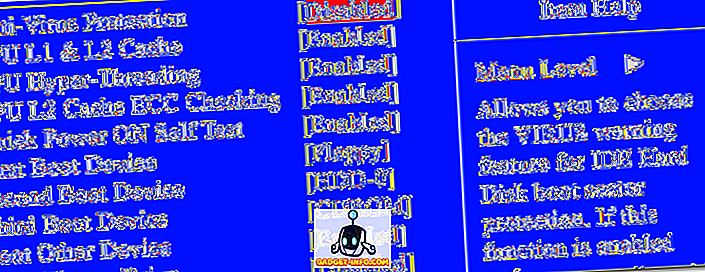
Zoals je kunt zien, is er een eerste, tweede en derde opstartapparaat . Scroll naar beneden en gebruik de pijltjestoetsen om het apparaat te veranderen naar HDD (harde schijf), Floppy, CDROM of netwerk. U kunt ook een BIOS hebben dat er als volgt uitziet:

De instructies voor het wijzigen van de opstartvolgorde staan in de zijbalk, maar meestal moet u op de + of - toetsen drukken om items naar boven en beneden in de bestellijst te verplaatsen. Het eerste item in de lijst is wat eerst wordt gescand tijdens het opstarten. Als geen opstartmedium wordt gevonden, probeert het het tweede apparaat enzovoort. In het bovenstaande geval hoef ik alleen op Enter op een van de items te drukken en het geeft me een lijst om uit te kiezen.
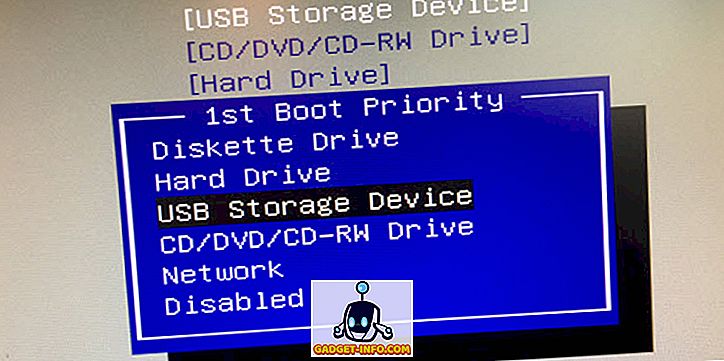
Tot slot gaat u naar Afsluiten en kiest u Ja voor de configuratie-wijzigingen opslaan en verlaat u nu? vraag.
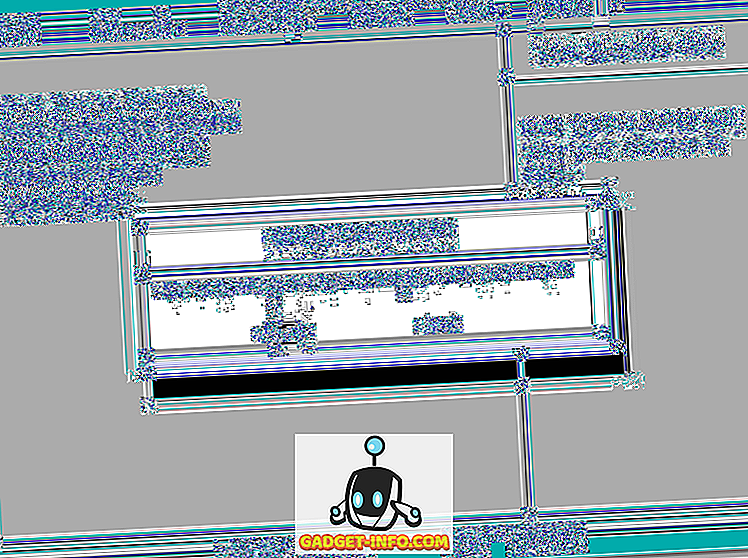
Dat is het eigenlijk wel! Als u vragen heeft of niet in het BIOS op uw computer kunt komen, plaats dan hier een opmerking en ik zal proberen te helpen! Genieten!






